
- Автор John Day [email protected].
- Public 2024-01-30 10:27.
- Соңғы өзгертілген 2025-01-23 14:51.


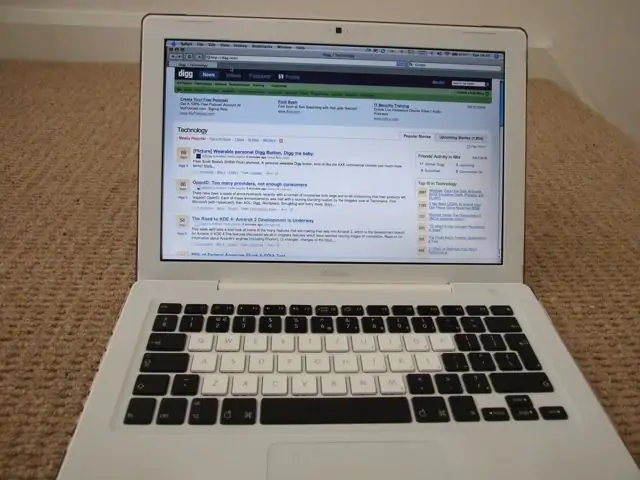
Міне менде пышақ астында қалған MacBook суреттері. Бұл қалай жасалатыны туралы егжей-тегжейлі емес, не істеу керек. Мен мұнда енгізілген өзгерістер туралы мүмкіндігінше көп ақпарат беруге тырысамын.
1 -қадам: корпус

Корпус Speck өнімдерінде қол жетімді және See Thru деп аталады. Ол MacBook және MacBook Pro үшін ашық немесе қызыл түспен қол жетімді. Ол корпусты жабады және MacBook -ты қорғайтын барлық порттарға толық қол жеткізуге мүмкіндік береді.
2 -қадам: Пернетақта
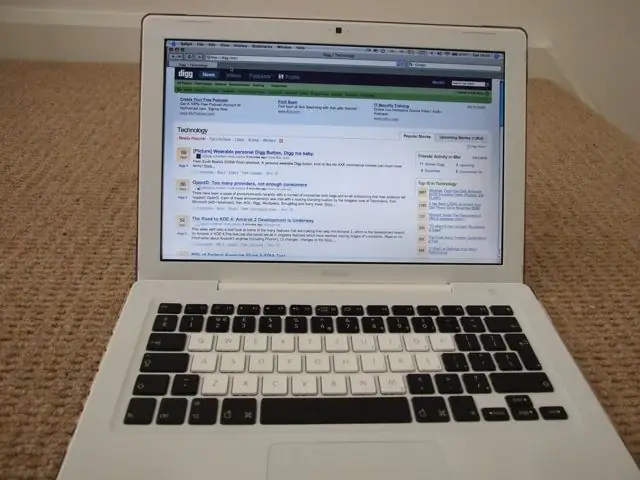

Көріп отырғаныңыздай, бұл қарапайым MacBook емес. Сынған қара MacBook жақында пернетақтаға сәл контраст беру үшін қолданылды. Пернелер алдыңғы Apple ноутбуктері сияқты сөніп қалады, бірақ абай болыңыз, себебі олар дұрыс жасалмаса өте оңай бұзылады.
Балама пернетақтаны алыңыз және барлық пернелерді ауыстырған кезде шыдамды болыңыз. Мен алфавиттік пернелерді ақ қалдырдым, себебі ол өте жақсы көрінеді, сонымен қатар Ableton Live сияқты қосымшаларда клиптерді оңай қосуға мүмкіндік береді.
3 -қадам: Apple логотипі



Apple логотипі бояғыштардың көмегімен өзгертілді. Олар Apple портативті портативті портативті қағазға орналастыру үшін мөлдір қағаз үлгісін ұсынады. MacBook көмегімен Apple логотипіне кіру өте қарапайым, дисплей корпусындағы бұрандаларды алып тастау қажет. Алайда Core Duo MacBooks -тегі Apple логотипі ішкі жағына ақ түспен боялған. Бақытымызға орай, мен iBook G4 Apple логотипін ала алдым, ол өте жақсы сәйкес келеді, бірақ түсінікті. Мен жай ғана мөлдір қағазды артқы жағына жапсырдым! Қараңғыда керемет көрінеді …
4 -қадам: 11n картасы
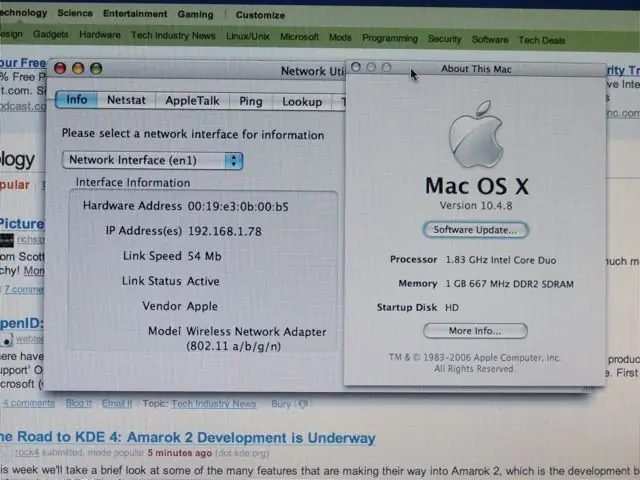
Мен MacBook -қа Mac Pro -дан 11n картасын қойдым. Бұл, сондай -ақ Apple Rainbow логотипі кепілдік аумағынан айырылады. Олар бірдей интерфейс (PCI-E v2 немесе басқа), оны ауыстыруға болады, бірақ бұл MacBook-қа кіруді және логикалық тақтаны шығаруды білдіреді. Шынымды айтсам, мен мұны ешкімге ұсынбаймын, егер олар не істеп жатқанын білмесе. Apple портативті құрылғыларында жасырын бұрандалар мен ысырмалар көп, егер сіз не істеп жатқаныңызды білмесеңіз, оңай тежеуге болады.
Ұсынылған:
MacBook MagSafe зарядтау кабелін жөндеу: 7 қадам (суреттермен)

MacBook MagSafe зарядтау кабелін жөндеу: бәріне сәлем. Менің досым кабель зарядтағыштан шығатын жақта шынымен зақымдалған осы MacBook MagSafe зарядтағышын алып келді. Ол оны жөндей алатынымды сұрады, мен келісемін, мен оны жіберемін дедім. Алғашқы тексеру кезінде
IPad MacBook Pro корпусы: 5 қадам

IPad MacBook Pro корпусы: Сондықтан бұл менің MacBook Pro көмегімен iPad Pro үшін корпус жасау әрекеті. Мен мұны істеуді шештім, себебі iPad OS шығарылған кезде Apple ақырында iPad -та тінтуірді қолдауға мүмкіндік алды Intel MacBook Pro -дің алғашқы нұсқаларында USB коды болды
Windows жүйесін MacBook -ке орнату (Apple Software): 8 қадам

Windows -ты MacBook -ке орнату (Apple Software): MacBook -ты иеленудің артықшылықтарының бірі - бұл сізге Mac OS немесе Windows жүйесін орнатуды таңдауға мүмкіндік береді. Бұл пайдаланушыға тек Windows операциялық жүйесі болып табылатын белгілі бір қосымшаларды немесе ойындарды іске қосуға мүмкіндік береді. Бұл нұсқаулық
MacBook Pro - MagSafe 1 - Ескерту: 9 қадам

MacBook Pro - MagSafe 1 - Жөндеуді қайта қарау: ¡ Bienvenidos a Elartisans! Ең жақсы нұсқаулық - бұл MacBook Pro.Si сұранысының ең жақсы нұсқасы. Youtube -те: https://youtu.be/jDkEbkS82foLista де
MacBook Pro Cargador Reparación: 7 қадам (суреттермен)

MacBook Pro үшін Cargador Pro: MacBook Pro компьютерлік бағдарламалары, ең алдымен, жоқ. Кабельдік байланыс, ең үлкен айырмашылық, ең жақсы нұсқаулық болып табылады
